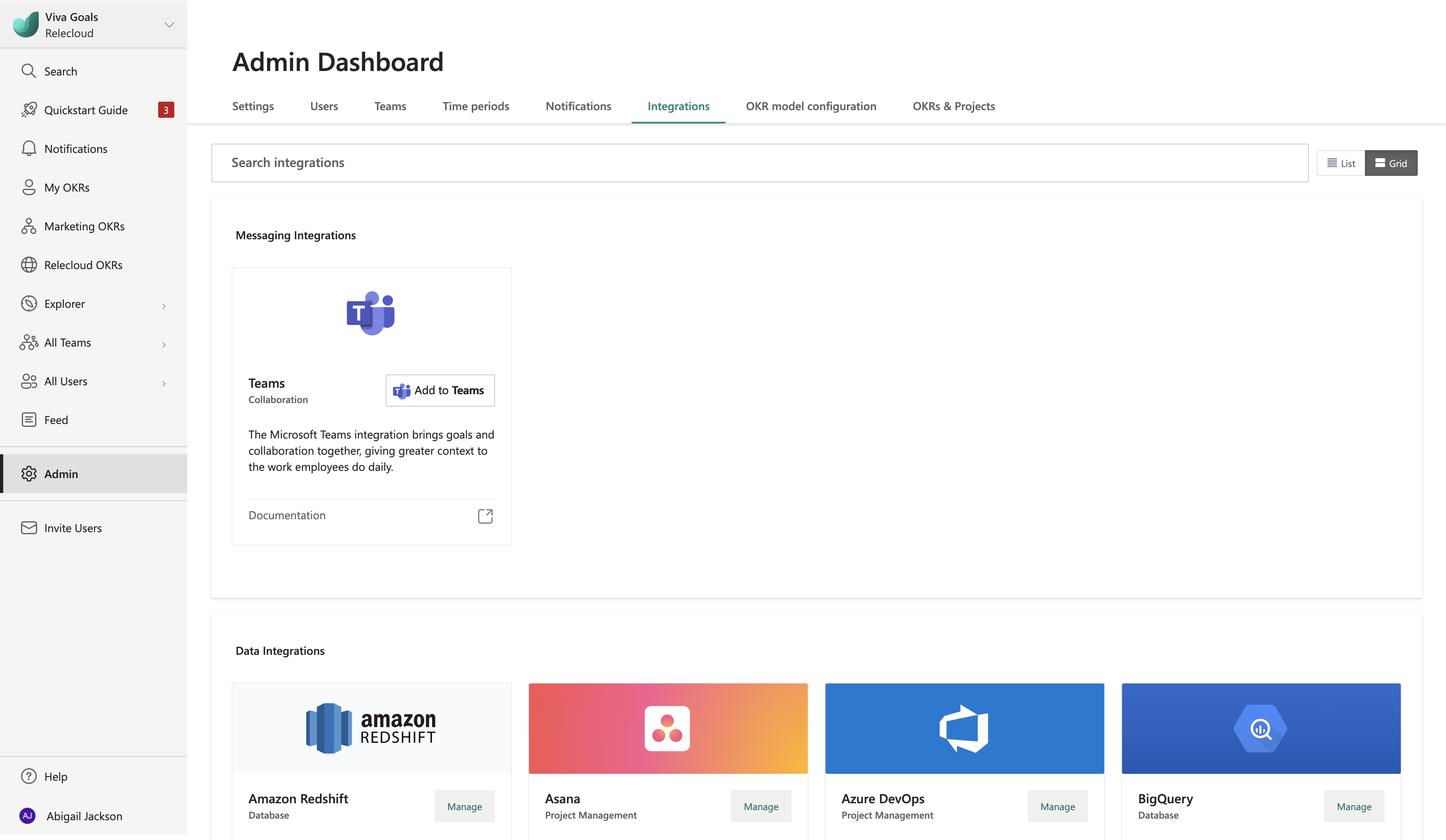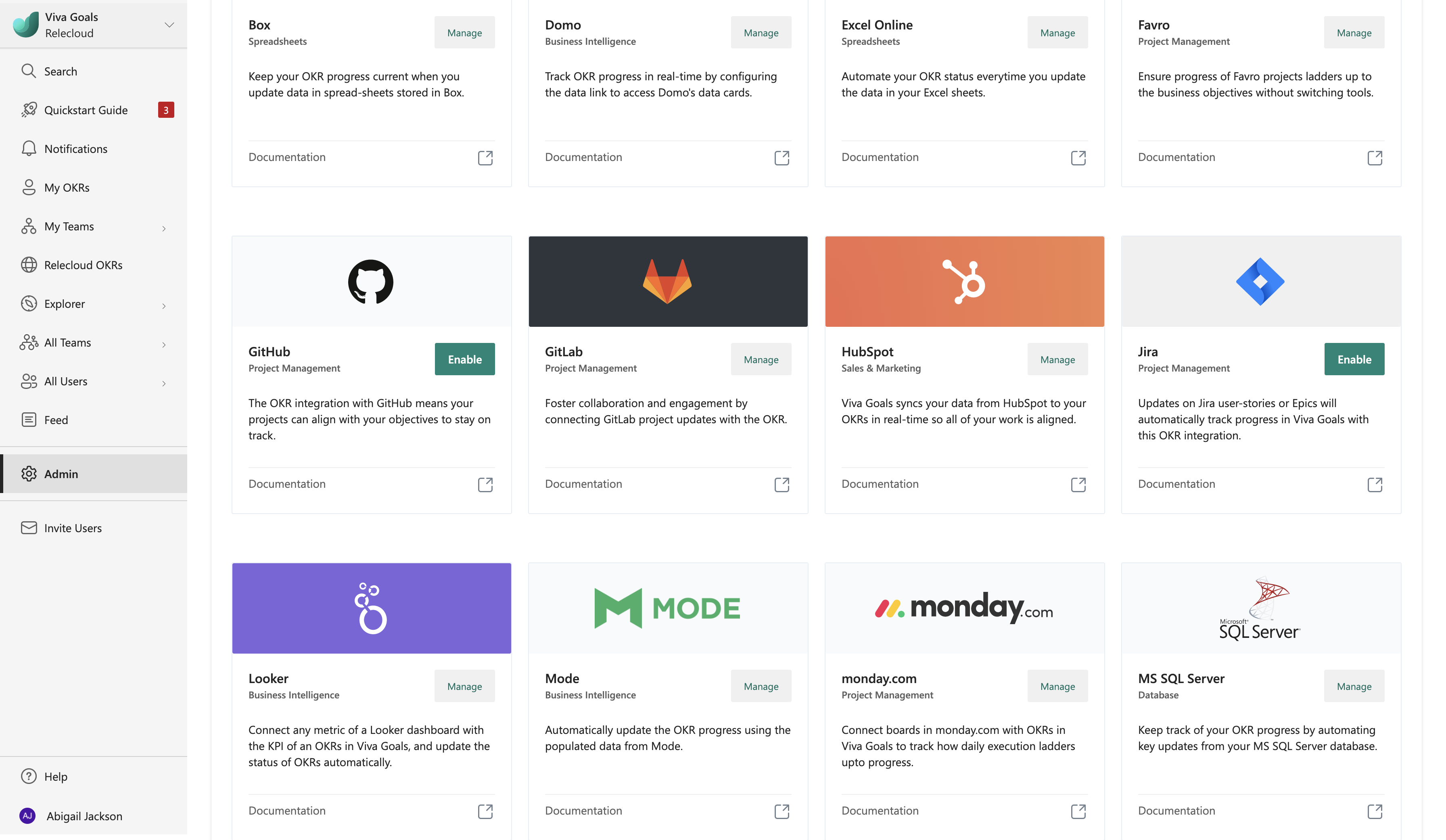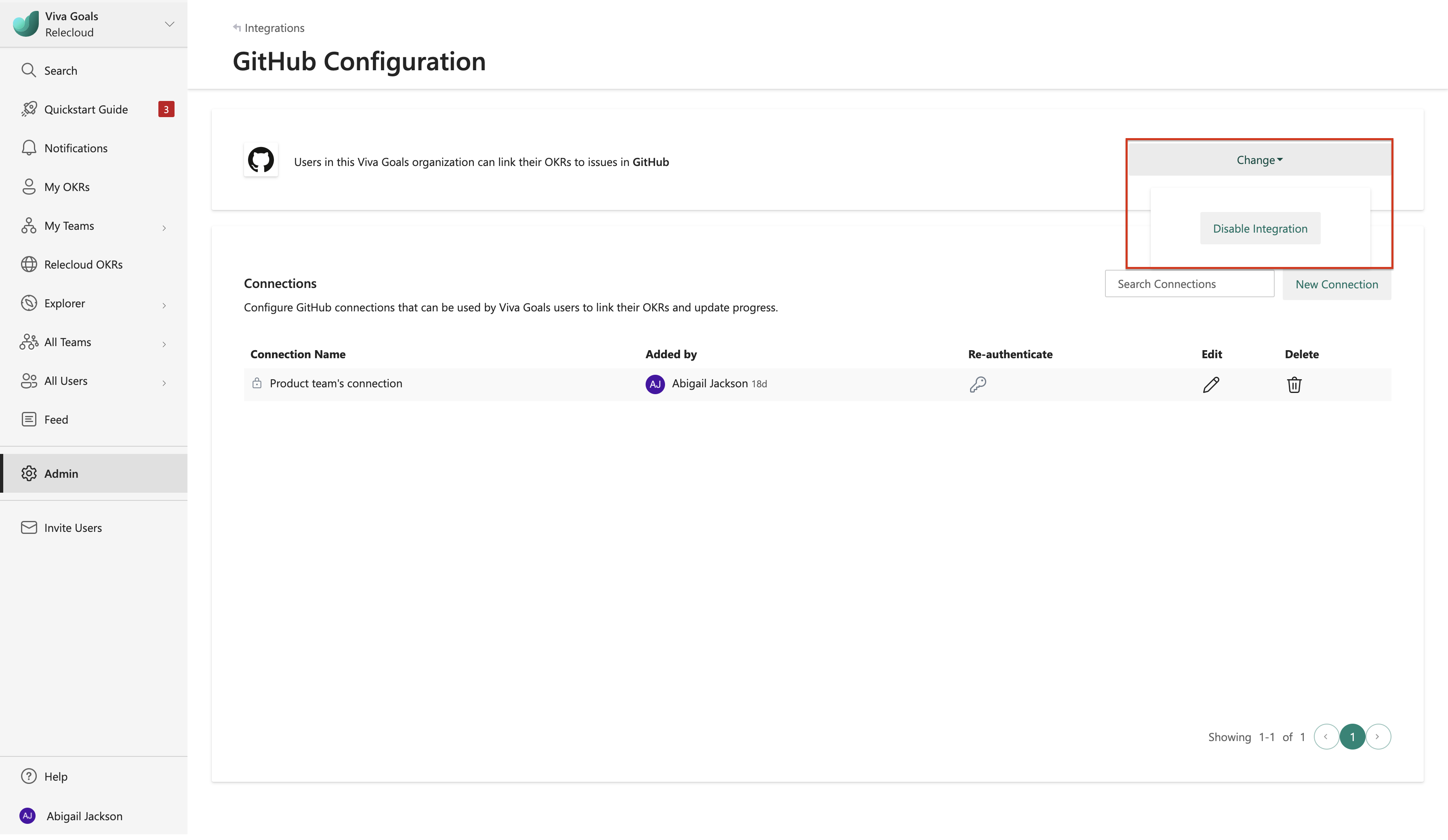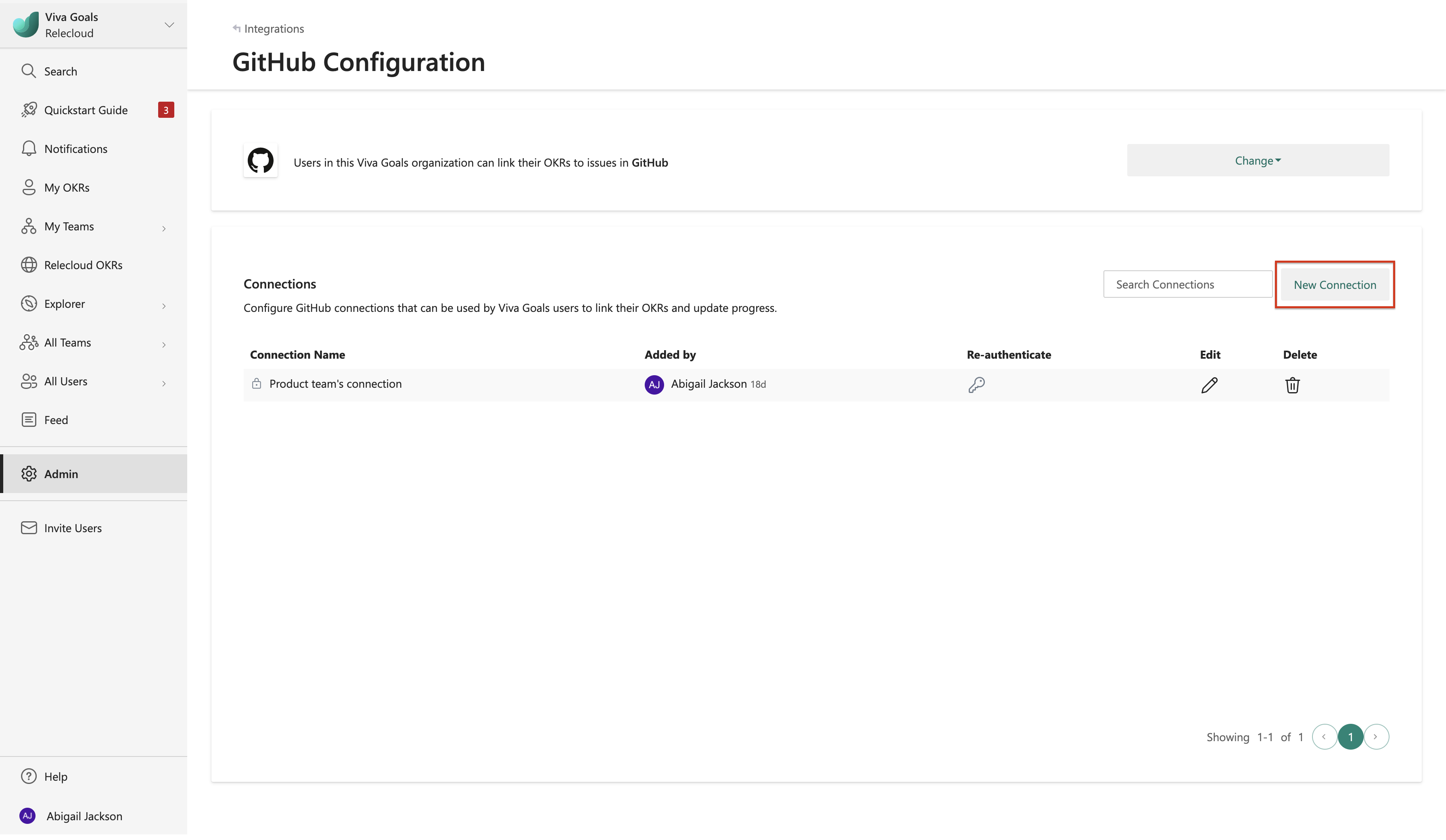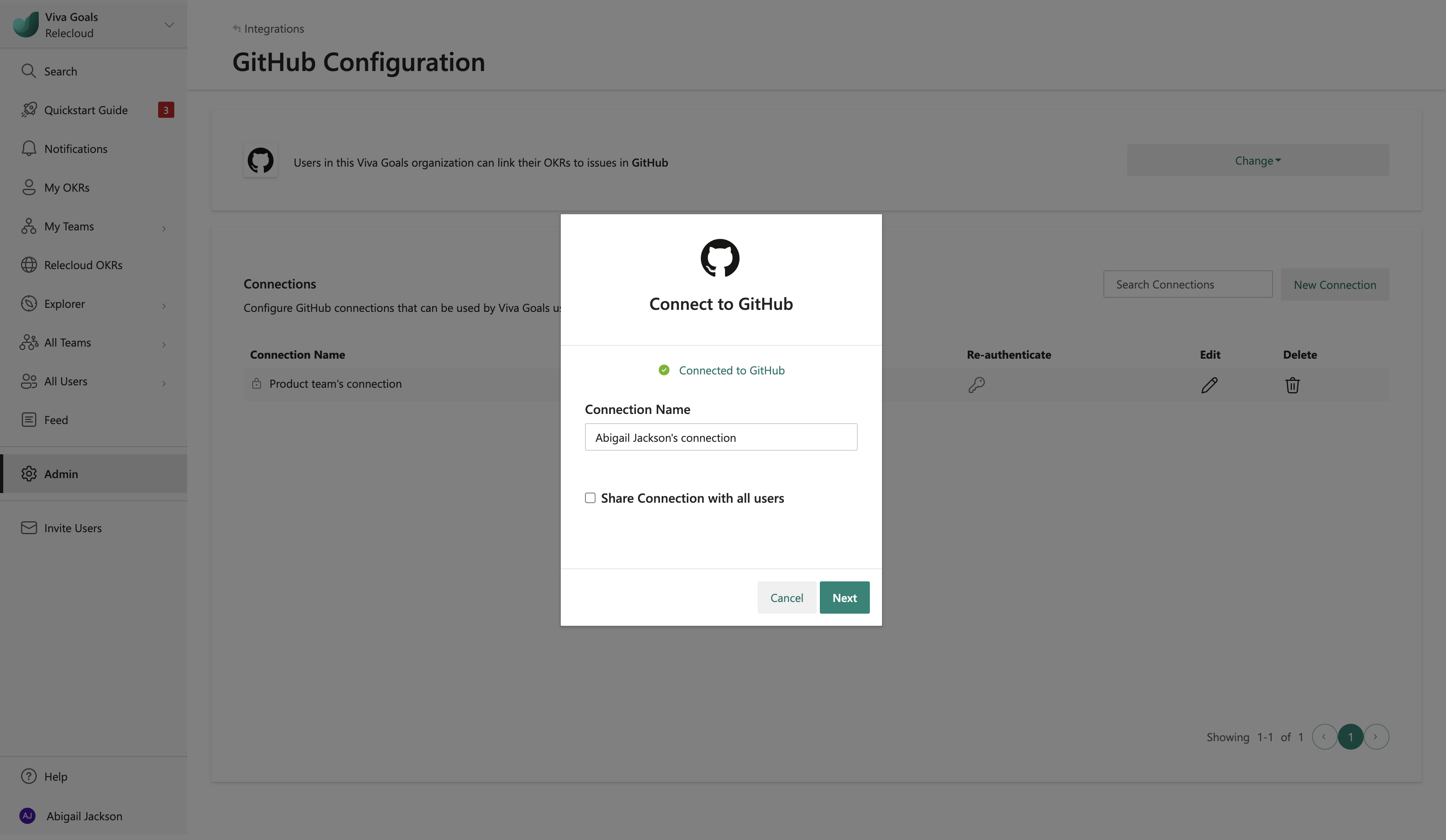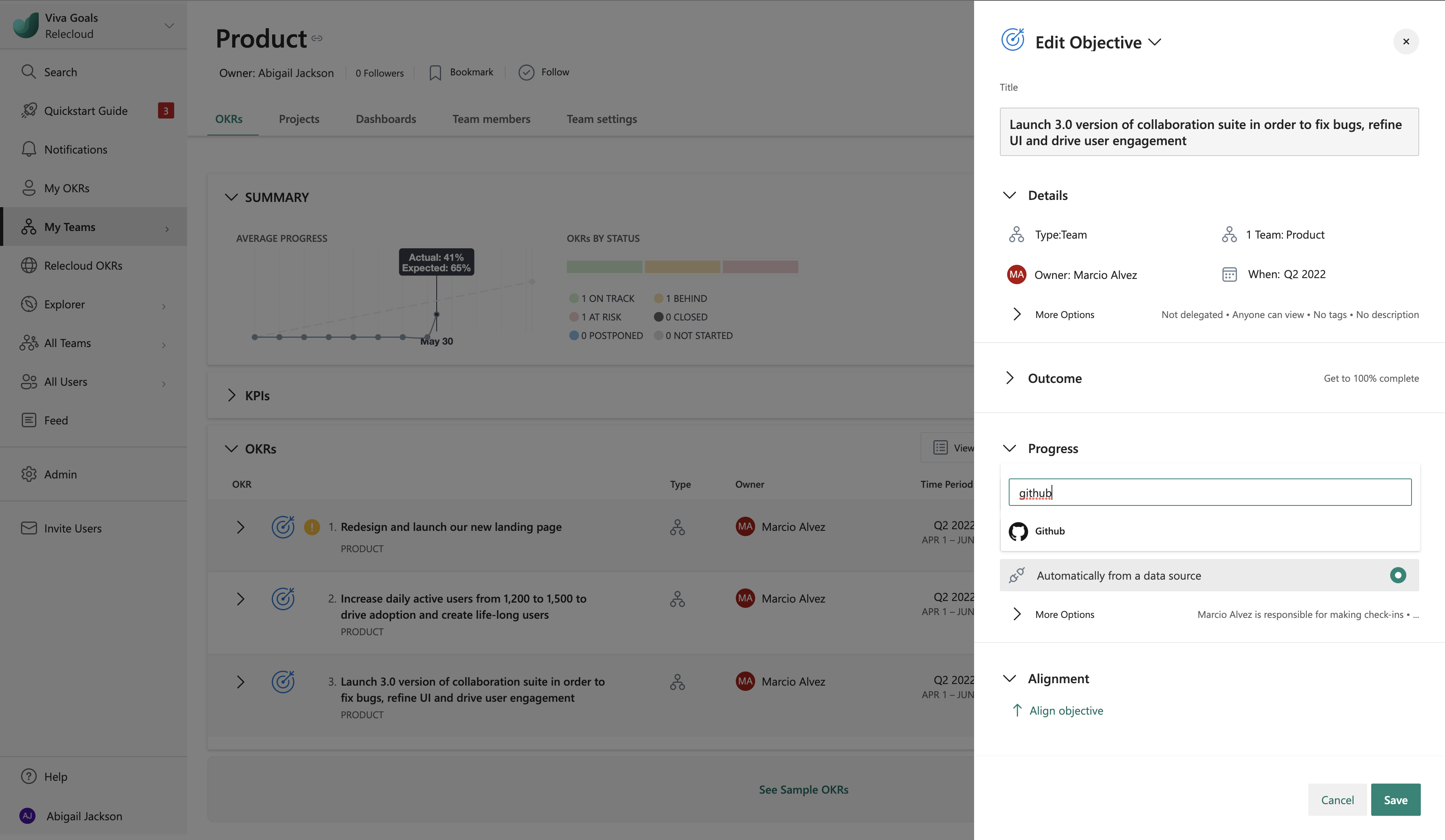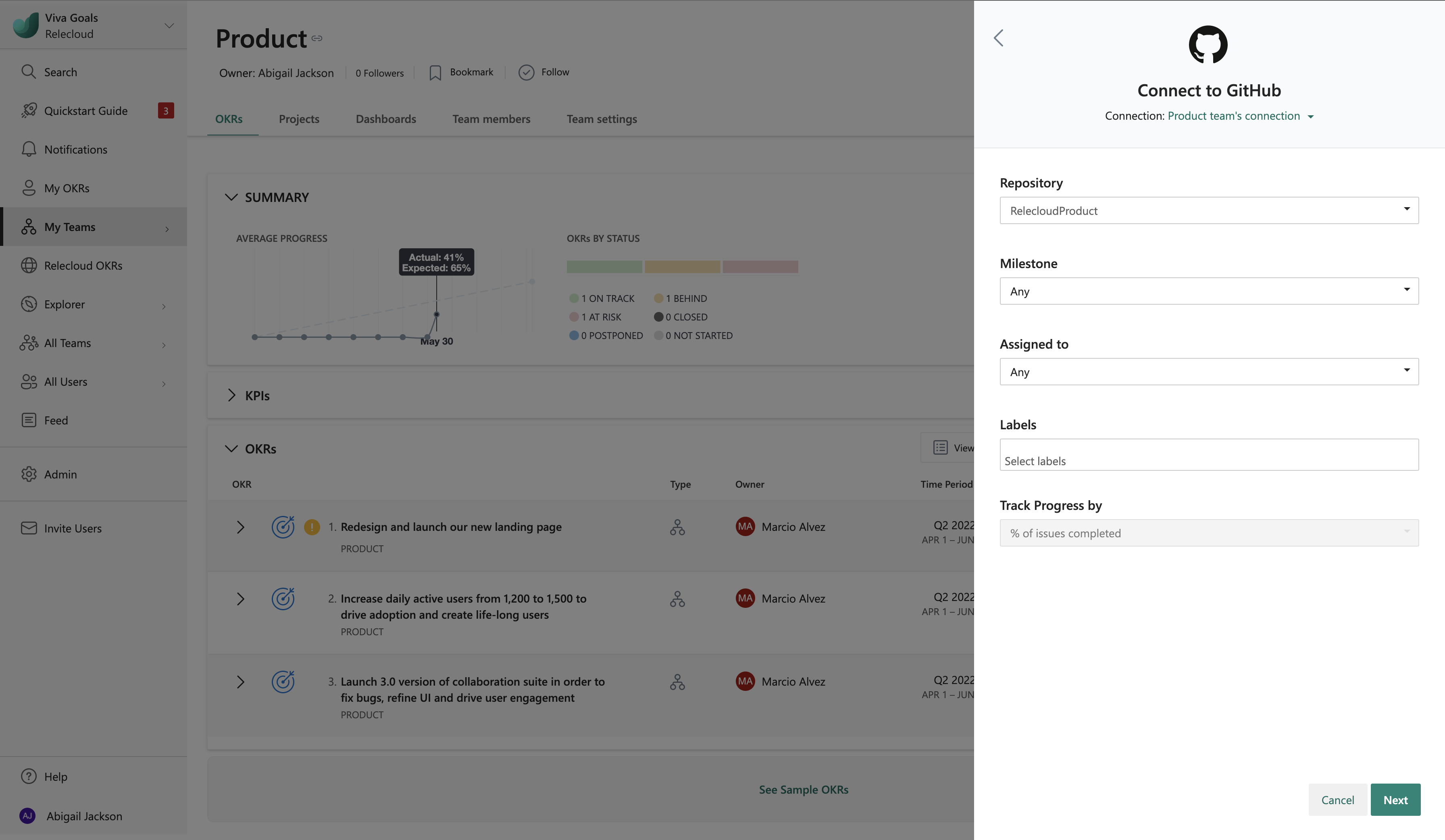Integrazione di GitHub
Introduzione all'integrazione di GitHub
L'integrazione di Viva Goal GitHub consente di aggiornare automaticamente lo stato dell'obiettivo e del risultato chiave (OKR) in base allo stato dei problemi nei repository GitHub.
Si userà questo esempio: si usa GitHub per tenere traccia dello stato dei problemi e si ha un obiettivo in Viva Goals risolvere 30 problemi ogni trimestre. Quando si collega questo obiettivo al repository corrispondente in GitHub, lo stato dell'OKR verrà aggiornato man mano che i problemi nel repository associato vengono risolti. È anche possibile tenere traccia dello stato di avanzamento dei problemi gestiti da un utente specifico per gli obiettivi incentrati sull'utente. Viva Goals sincronizza automaticamente i valori e traccia lo stato di avanzamento verso l'obiettivo, risparmiando tempo mantenendo aggiornati gli OKR.
Come abilitare l'integrazione di GitHub
Gli amministratori possono seguire questa procedura per abilitare l'integrazione:
Dalla barra laterale passare a Amministrazione e selezionare la scheda Integrazioni.
Per GitHub è disponibile un'opzione per abilitare l'integrazione. Se è stata stabilita una connessione in precedenza o se l'integrazione era già abilitata, sarà possibile gestire l'integrazione abilitata.
È anche possibile disabilitare l'integrazione dalla stessa sezione: Vai a modifica e selezionare Disabilita integrazione dall'elenco a discesa.
Come configurare la connessione GitHub
Dopo aver abilitato l'integrazione, il passaggio successivo consiste nel configurare una connessione GitHub.
Selezionare Nuova connessione e accedere all'account GitHub.
Specificare un nome per la connessione.
È possibile condividere la connessione con altri utenti dell'organizzazione.
Selezionare Avanti per iniziare a usare questa integrazione. È possibile modificare la connessione salvata in qualsiasi momento.
Nota
Viva Goals consente di connettersi a più repository. Selezionare Nuova connessione per recuperare dati da un altro repository. Queste connessioni vengono differenziate in base al nome. I nomi verranno visualizzati ad altri utenti quando collegano i propri OKR con i dati di GitHub.
Come connettere la connessione GitHub a un OKR
Dopo aver configurato la connessione, il passaggio successivo consiste nel collegare gli OKR ai repository GitHub.
Quando si crea o si modifica un OKR, selezionare Connetti origine dati per aggiornare automaticamente lo stato di avanzamento. Nel menu a discesa selezionare GitHub.
Se è già stata creata una connessione o se l'amministratore ha condiviso una connessione con l'utente, tale connessione verrà selezionata automaticamente. Viva Goals richiederà di creare una nuova connessione solo se non sono presenti connessioni già create o condivise.
Selezionare il metodo da usare per misurare lo stato di avanzamento, la percentuale di completamento o l'indicatore KPI (metrica di esito positivo). Se si sceglie L'indicatore KPI, specificare una metrica, un valore iniziale e un valore di destinazione.
Selezionare una connessione e tutti i repository associati saranno disponibili nell'elenco a discesa. Selezionare un repository e un'attività cardine.
Selezionare un assegnatario per i problemi gestiti da un utente specifico. Selezionare le etichette personalizzate in base alle esigenze.
È possibile tenere traccia dello stato dei problemi chiusi e aperti. Selezionare uno stato appropriato.
Lo stato di avanzamento verrà calcolato in base al numero di problemi, se si sceglie la metrica KPI per tenere traccia dello stato di avanzamento o in base alla percentuale di problemi chiusi, se si sceglie la percentuale di completamento per tenere traccia dello stato di avanzamento.
Nota
Se si sceglie la percentuale di completamento per tenere traccia dello stato di avanzamento, lo stato di avanzamento verrà calcolato solo in base alla percentuale di problemi risolti. D'altra parte, se si vuole tenere traccia dei problemi aperti, è necessario scegliere una metrica KPI per tenere traccia dello stato di avanzamento.
Passare a Avanti e selezionare Salva.
L'obiettivo è stato collegato a un repository in GitHub per tenere traccia dello stato dei problemi e aggiornare automaticamente lo stato dell'OKR corrispondente.
I seguenti colori della barra di avanzamento indicano lo stato dell'obiettivo:
Se lo stato di avanzamento è da 0 a 25% inferiore allo stato previsto in qualsiasi momento, lo stato OKR è in ritardo e l'indicatore di stato sarà arancione.
Se lo stato di avanzamento è inferiore del 25% al previsto in qualsiasi momento, lo stato OKR è a rischio e l'indicatore di stato sarà rosso.